校用户-易加综素平台使用指南
(教师身份查看1-5点;学校管理员身份查看6-9点)
一、如何登录易加门户空间?
在园区教育局网站,通过“易加登录”进入易加平台门户网站,输入账号密码,点击登录,提示进行身份选择,选择学生身份后,即可登录易加门户。
☞打开园区教育网
☞登录易加门户空间

☞选择登录身份(教师)
二、如何进入易加综素?
在易加门户空间选择“应用中心”,从“我的应用”中找到“易加综素”模块,点击后即可进入易加综素系统。如未添加“易加综素”,可以点击右上角“添加应用”,添加“易加综素”模块。
☞添加“易加综素”应用
☞进入“易加综素”应用
☞打开“易加综素”
三、如何完成素质报告任务?
1、如何填报?
进入“我的任务”列表,展示当前学年对应学期的各类任务,如果存在进行中需要作答的素质报告填报任务时,列表上显示具体方案名称,点击“去完成”按钮,教师可点击完成该任务。
☞我的任务
☞素质报告书任务列表
☞查看素质报告各模块内容
☞在线填报提交
2、如何查看完成进度?
班主任在素质报告书的数据收集过程中,可对进展进行监管。在“过程监管”,可查看所管辖班级的整体进展,以及在各个任务上的完成情况。
☞过程监管
☞查看所辖班级素质报告填报整体完成进展
3、如何查看填报结果?
在“素质报告”模块,可查看学生的素质报告书内容。
☞素质报告结果查看
☞按年级、班级、姓名查看学生素质报告书
☞查学生素质报告书详情——报告书、报告单、汇总表
4、如何审核?
进入“内容审核”模块,查看区域和学校下发的需要老师审核的任务。
☞内容审核
☞审核任务
☞单个审核学生素质报告详情
☞批量审核
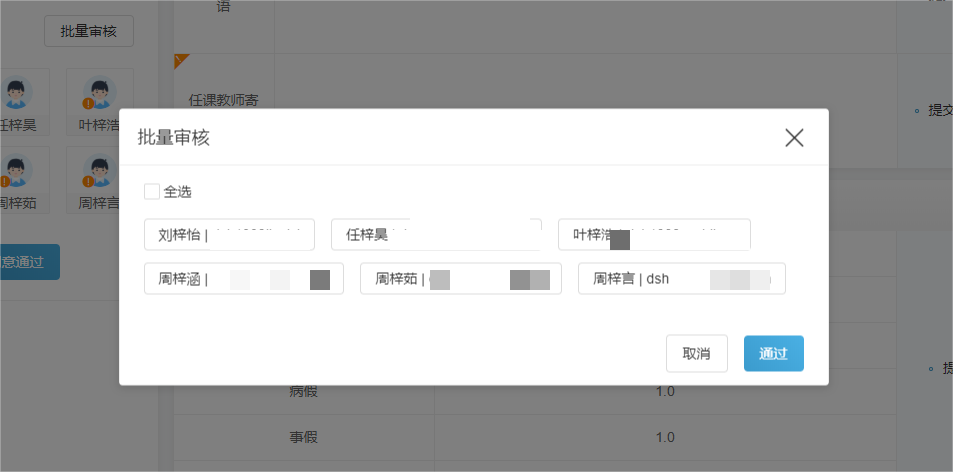
四、如何完成综素评价任务?
1、如何填报?
在“我的任务”模块,会显示数据维护任务、日常赋分任务、综素问卷等任务。
☞任务列表(综素评价任务)
☞数据维护任务
☞日常赋分任务
☞问卷任务
2、如何审核?
进入“内容审核”模块,可进行“数据维护任务”的审核。
☞数据维护审核列表
五、如何完成成长写实审核?
学生提交的成长写实记录,教师可在“综素综合统计—成长写实”中进行查看、审核。
☞成长写实
☞查看成长写实圈
☞审核成长记录
六、如何引用、配置素质报告书任务模板?
学校管理员可在“项目管理—方案管理”中引用、修改区域下发的素质报告书模板。
☞进入素质报告模板
☞浏览已下发素质报告模板及相关操作
☞编辑已下发模板,选择要编辑的模块及要点
☞新增学校特色课程
七、如何下发素质报告任务?
学校管理员可在“项目管理—方案管理”中下发素质报告任务。
☞项目管理—新建素质报告方案
☞填写方案基本信息
八、如何发布综素评价报告?
学校管理员通过引用、配置区域综素评价(小五星评价)体系,生成学生综素评价报告,帮助区域、学校、学生和家长了解学生综素发展情况。
☞浏览综素评价指标
☞添加至学校对应指标体系
☞查看并发布综素评价任务
九、如何配置成长写实分类?
学校管理员在“写实记录”模块,查看区域成长写实分类,进行学校分类自定义。
☞写实记录
☞查看区域写实分类
☞自定义学校分类
☞自定义写实分类详情
十、如何在移动端完成易加综素相关任务?
教师也可以在移动端完成易加综素的相关任务,在易加平台门户网站(http://espace.sipedu.org/)右上角,扫描安卓或ios下载地址,下载易加教育app,安装完成后,输入学生账号密码登录,选择学生身份后,即可查看到我的应用,选择“易加综素”,进入易加综素系统。
1、如何在移动端进入易加综素?
☞获取app下载地址
☞登录移动端
2、如何在移动端完成自己的填报任务?
☞教师查看素质报告书任务
☞教师完成素质报告书填报任务
☞教师查看日常赋分任务
☞教师完成日常赋分任务
3、如何在移动端完成自己的内容审核任务?
☞教师查看素质报告书审核任务
☞教师完成素质报告书审核任务
☞教师审核成长写实任务


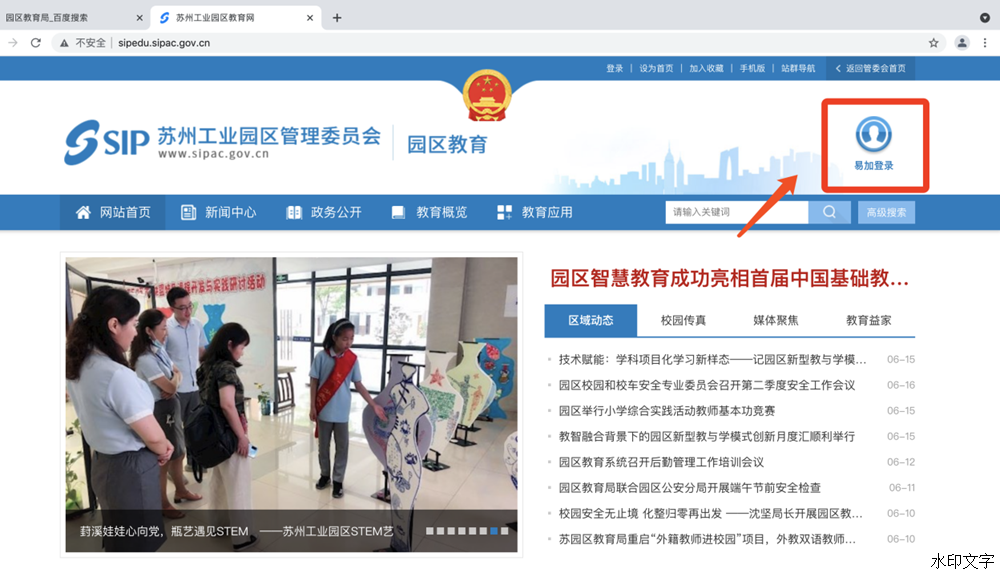
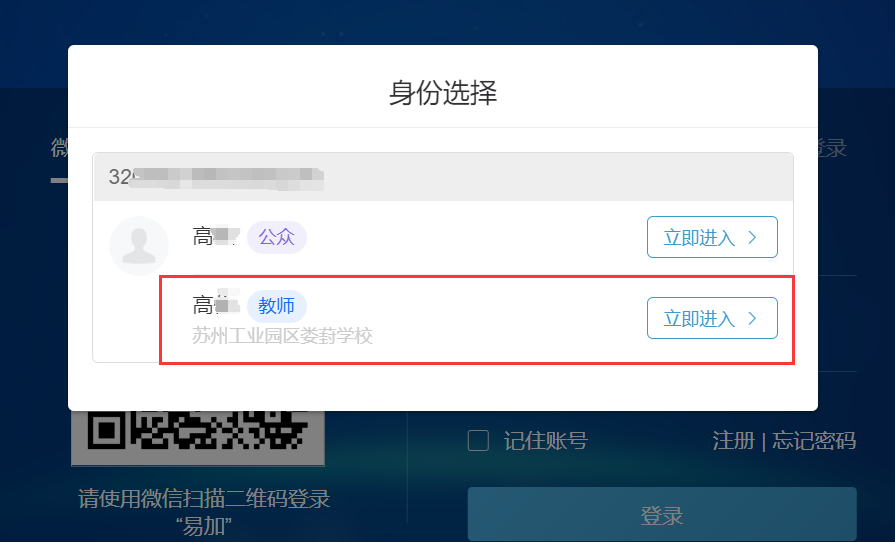
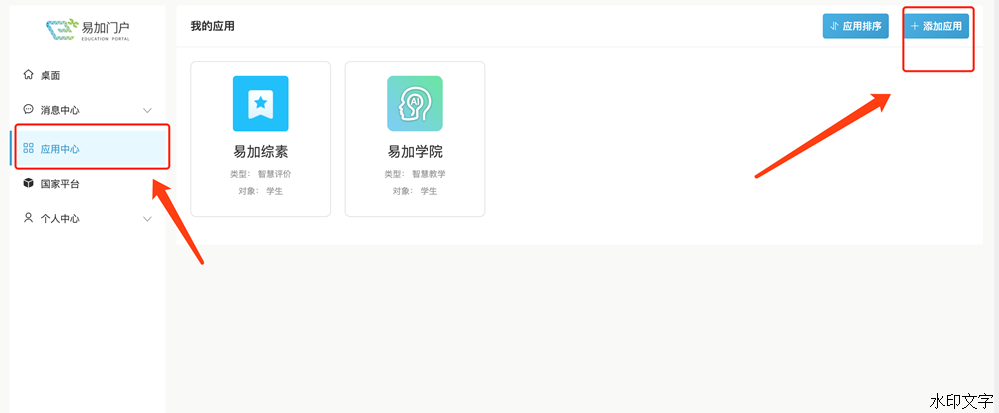
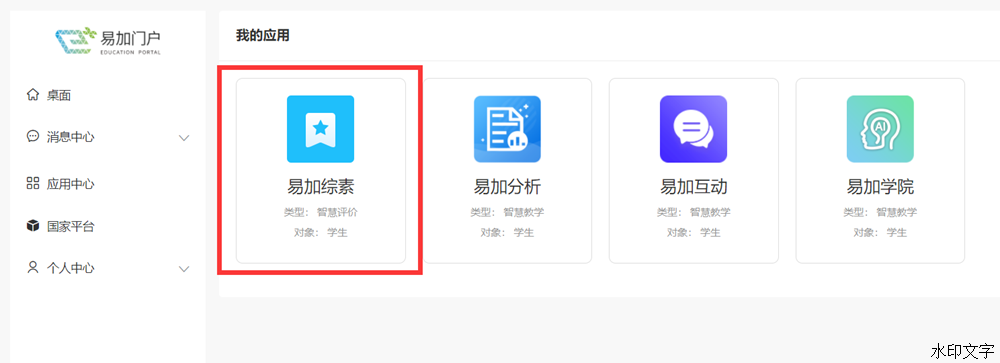
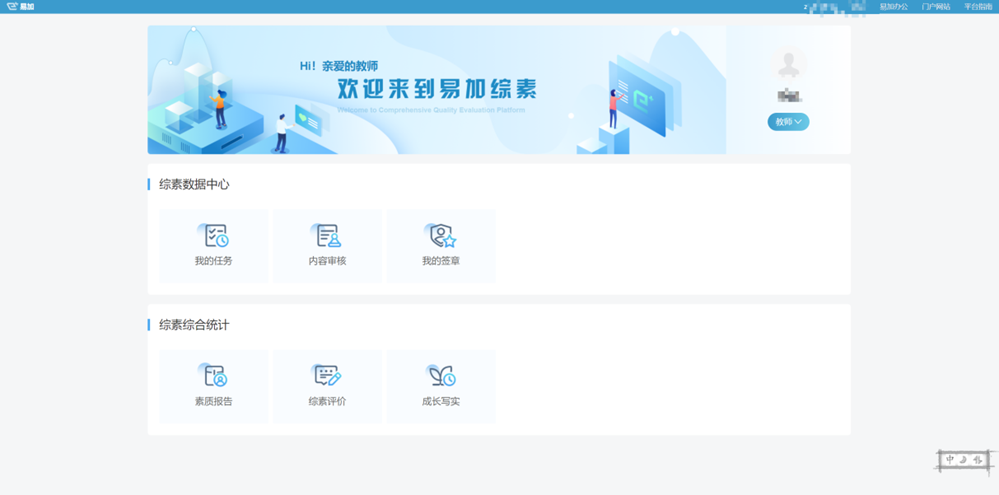
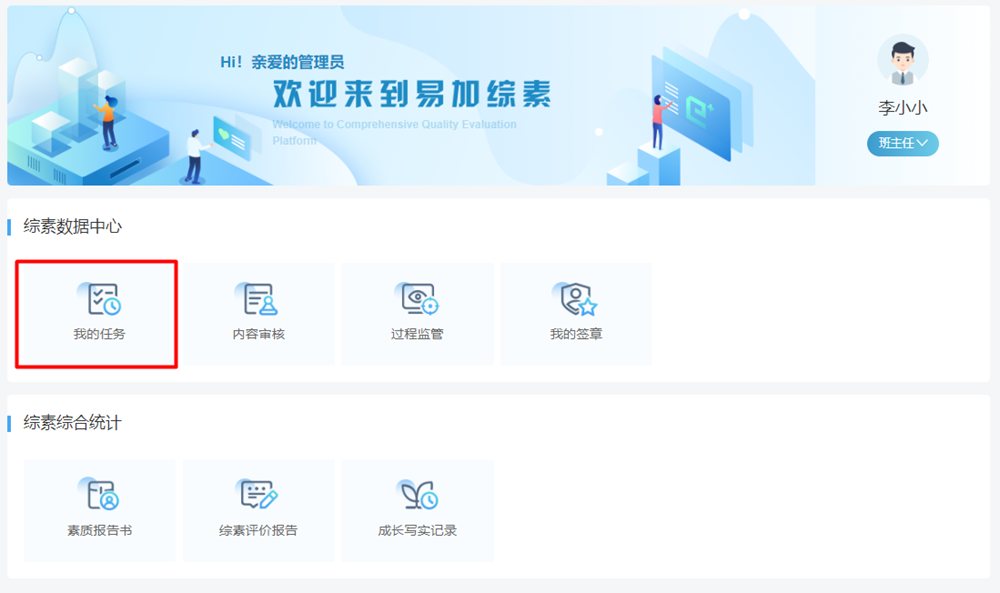
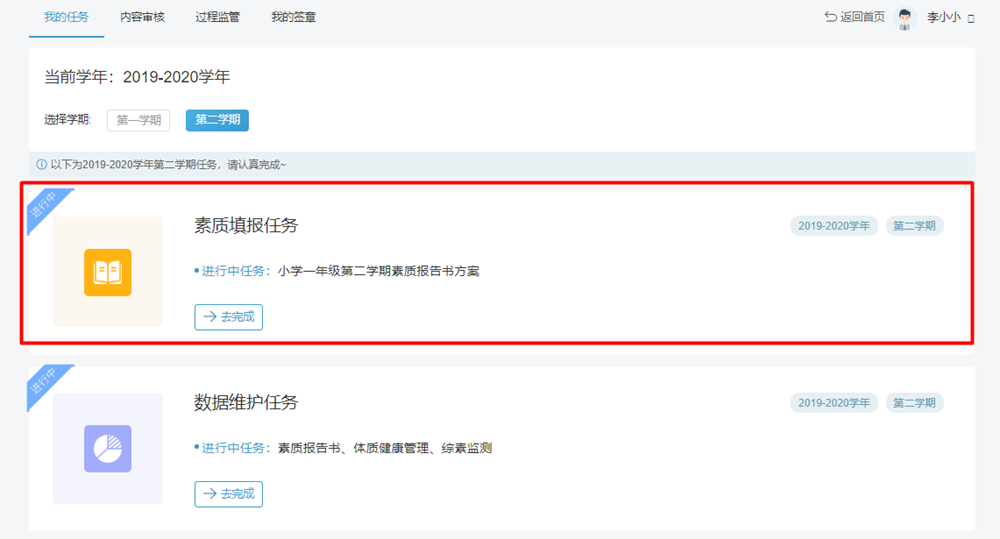
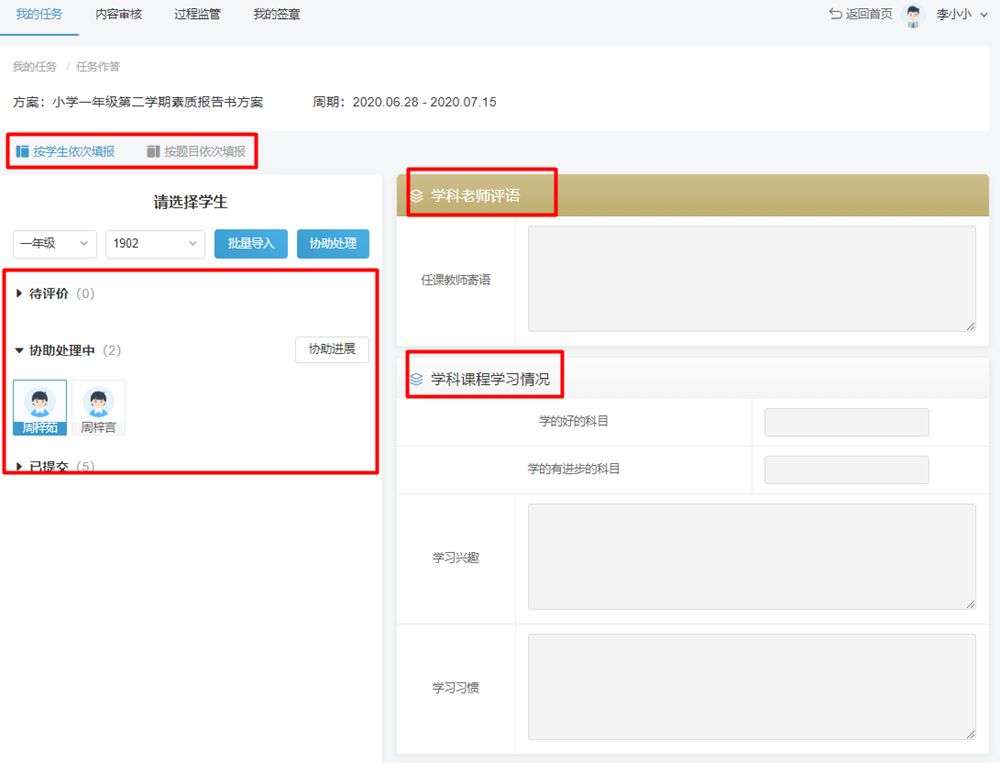
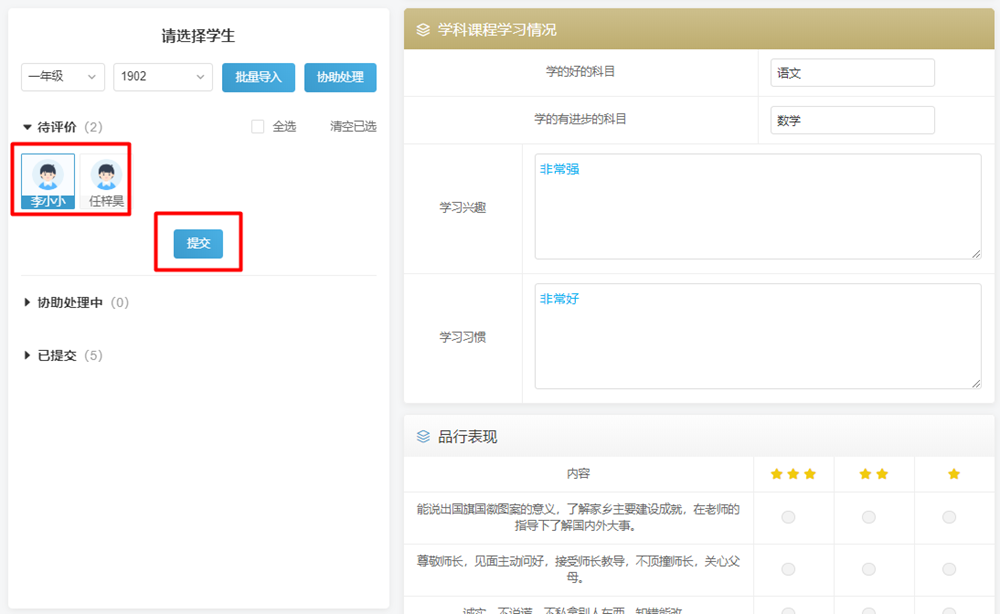
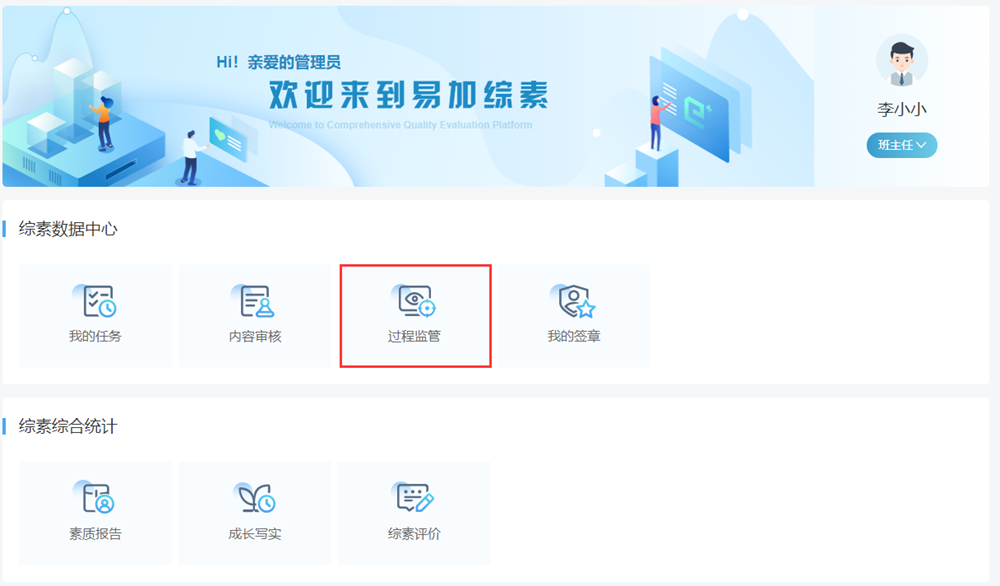
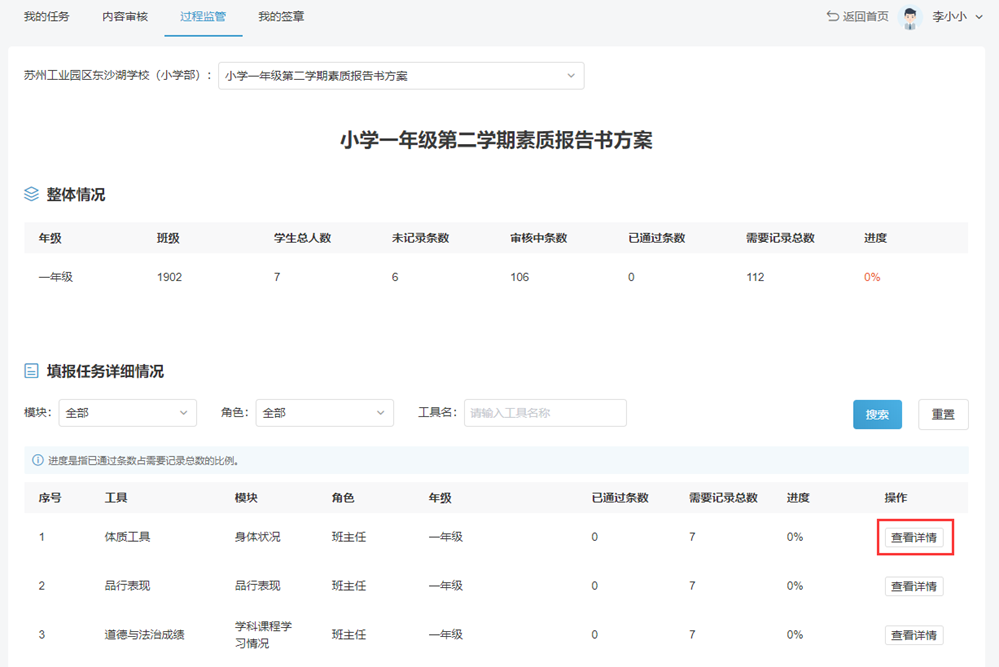
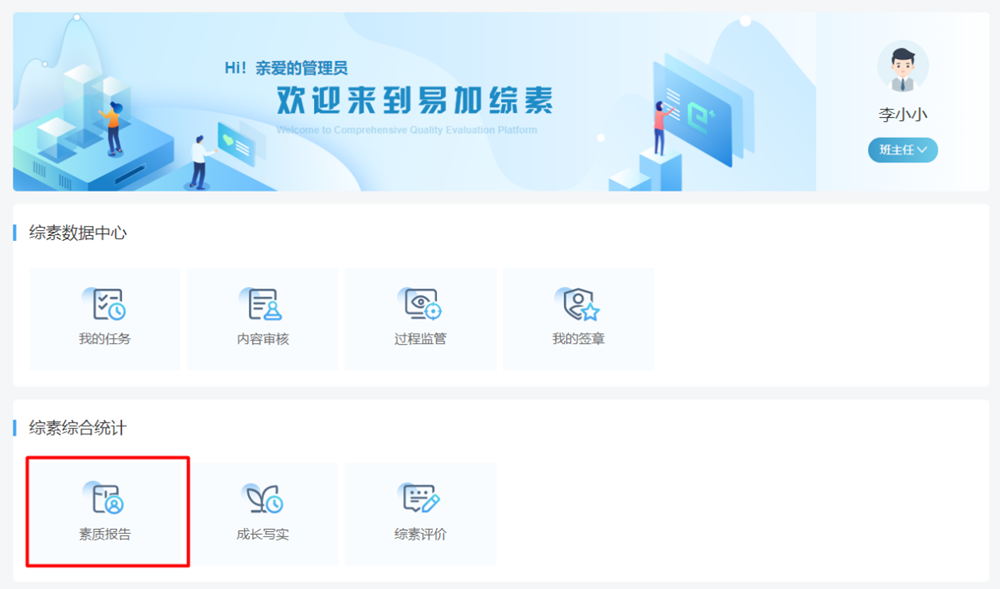
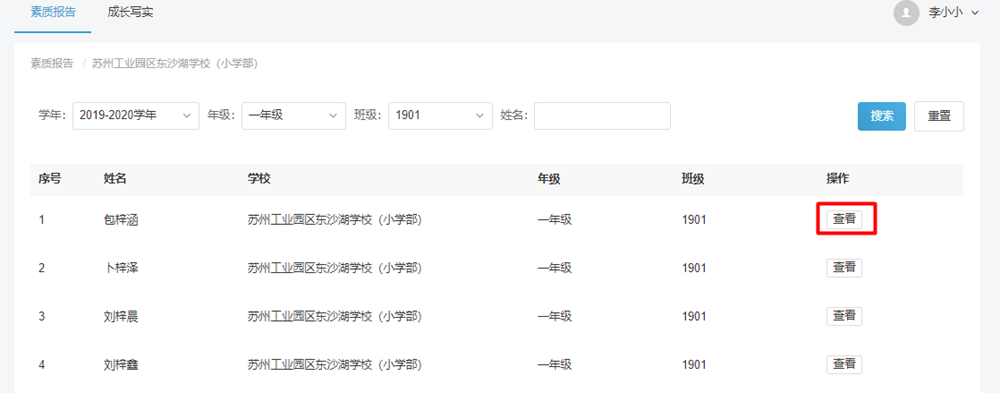
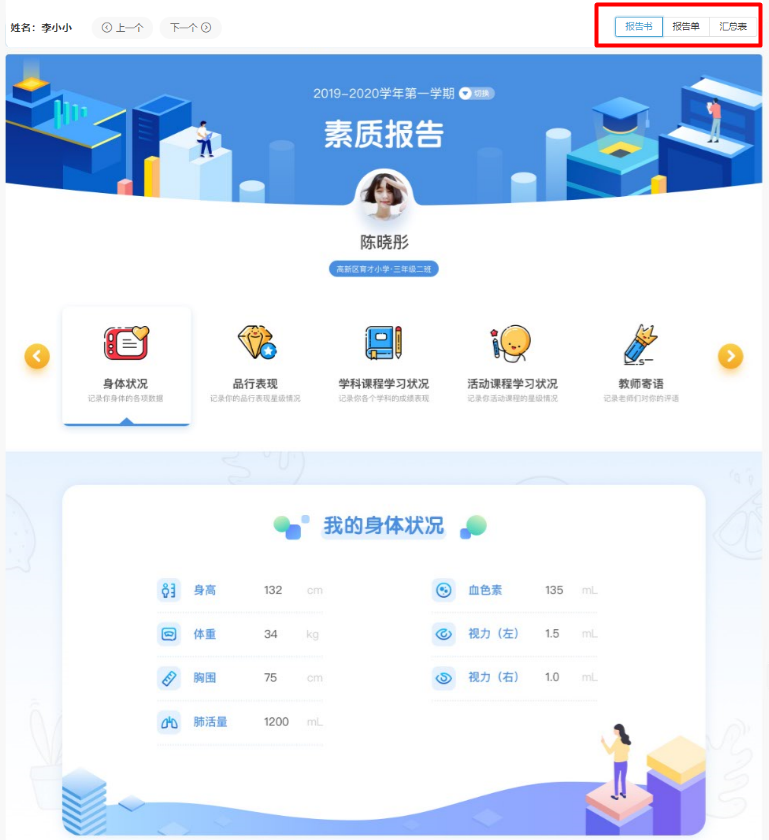
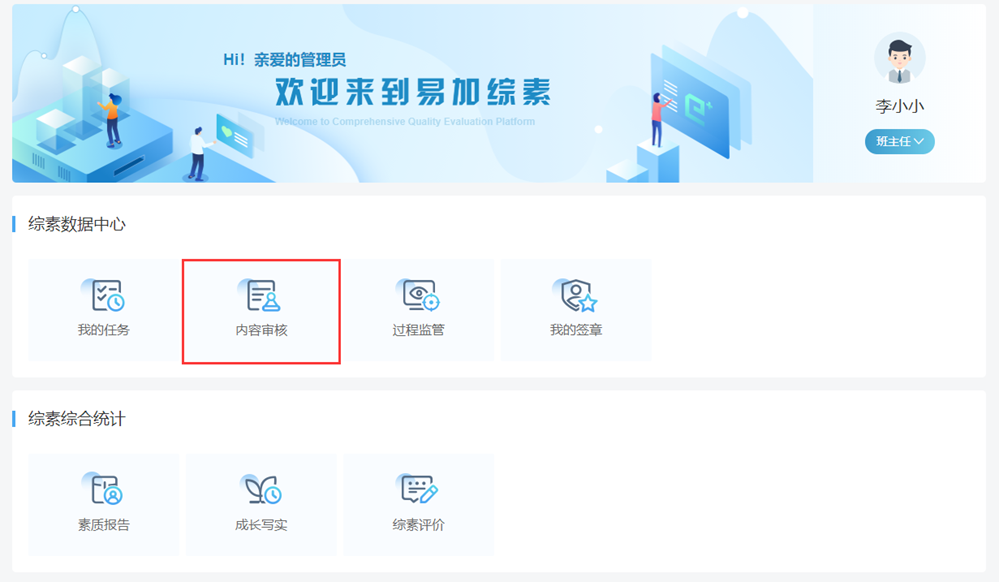
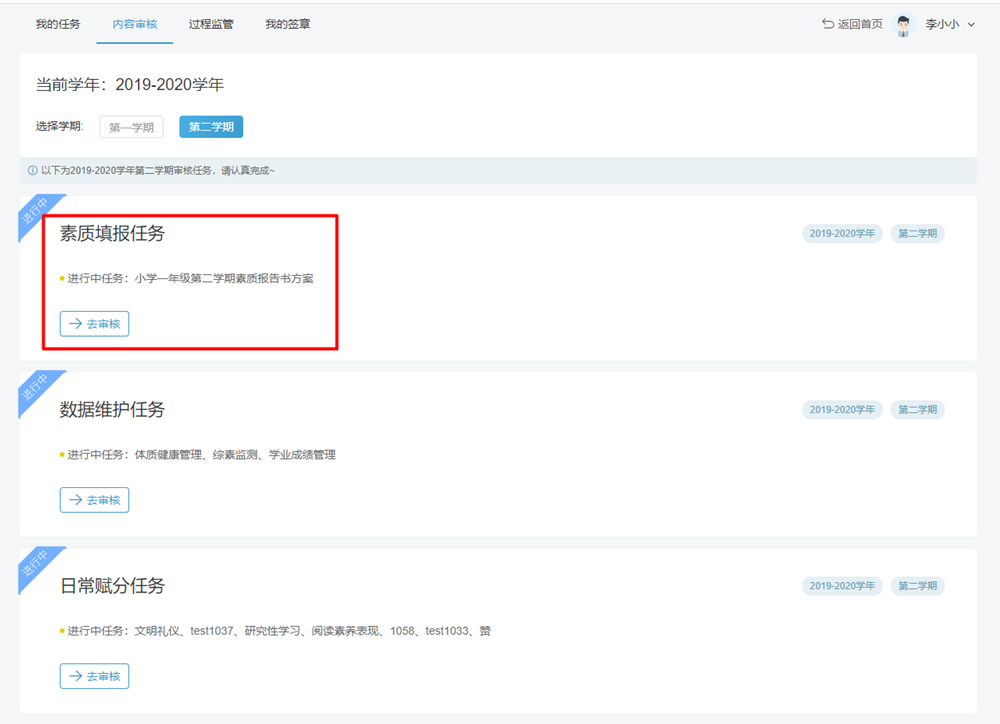
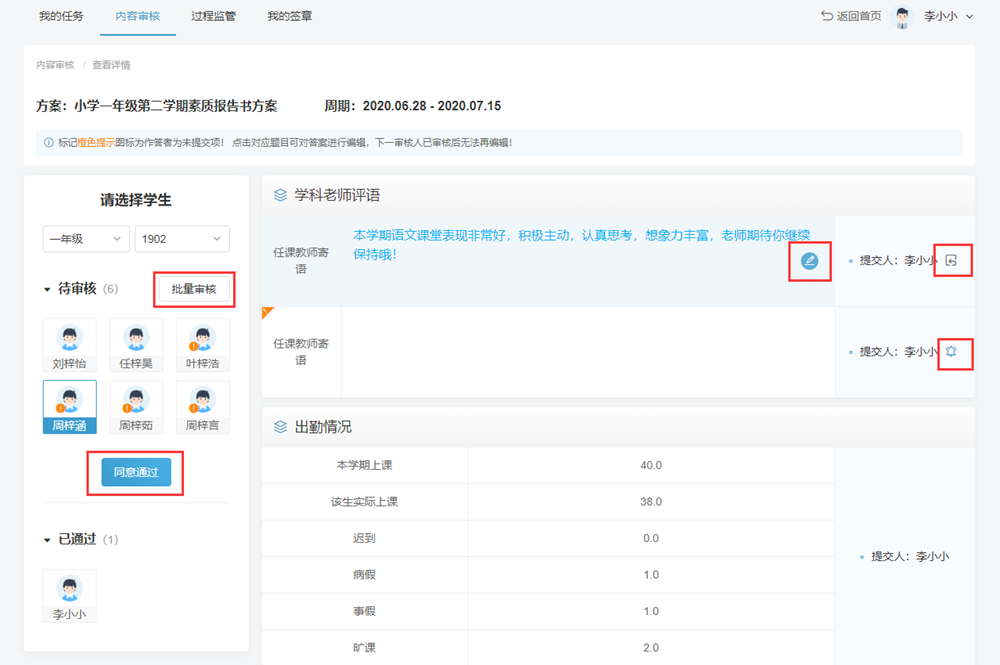
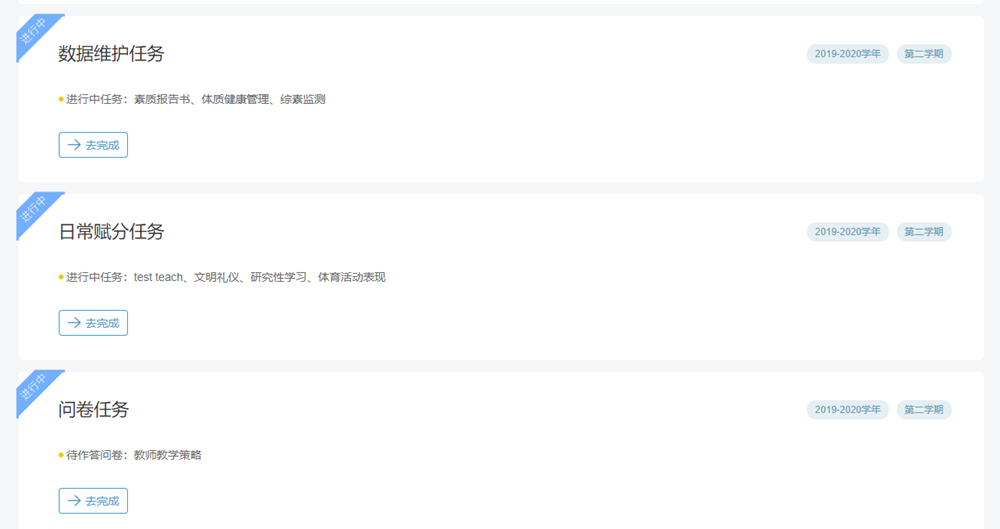
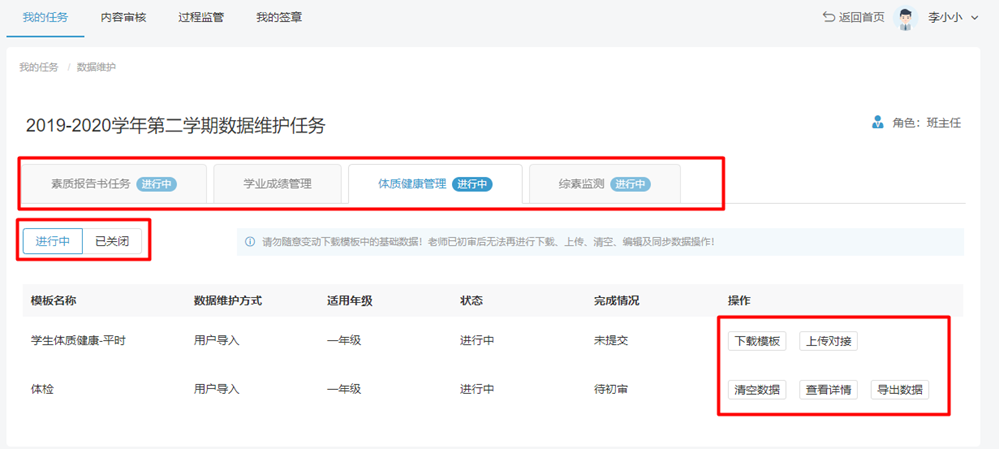
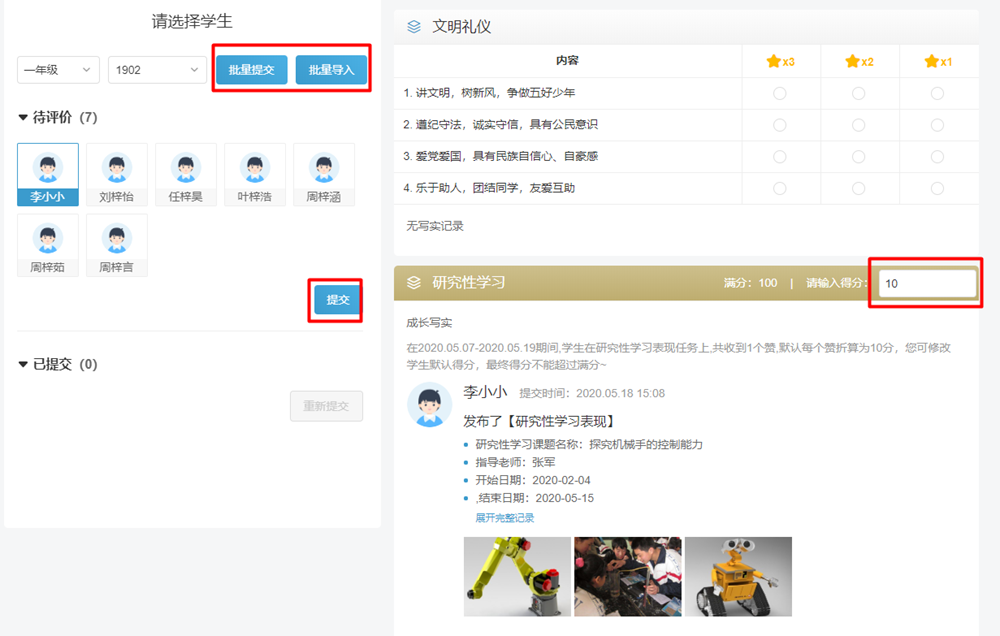
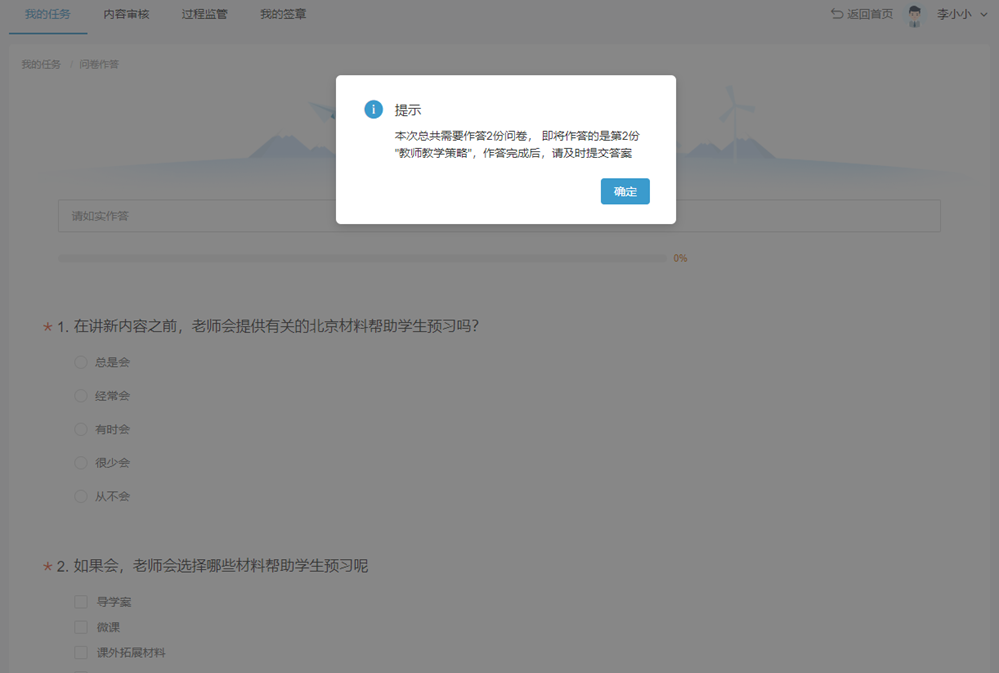
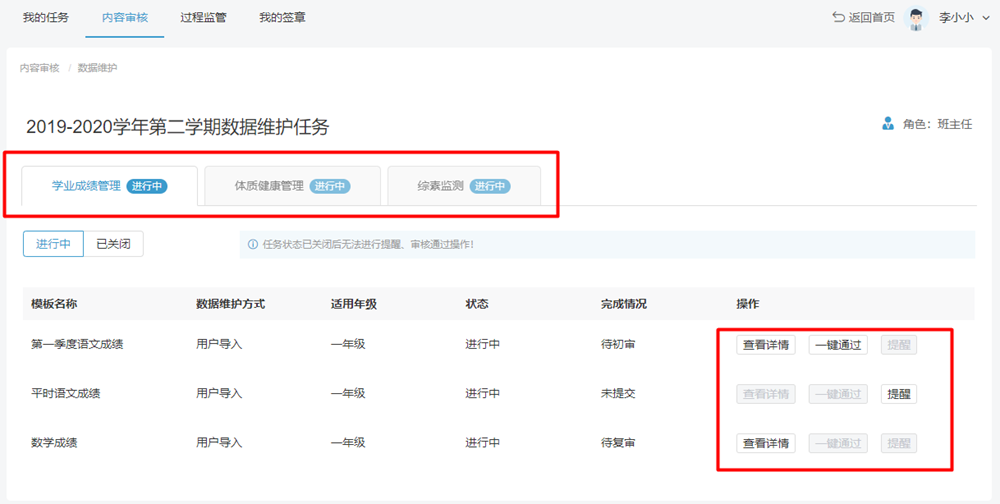
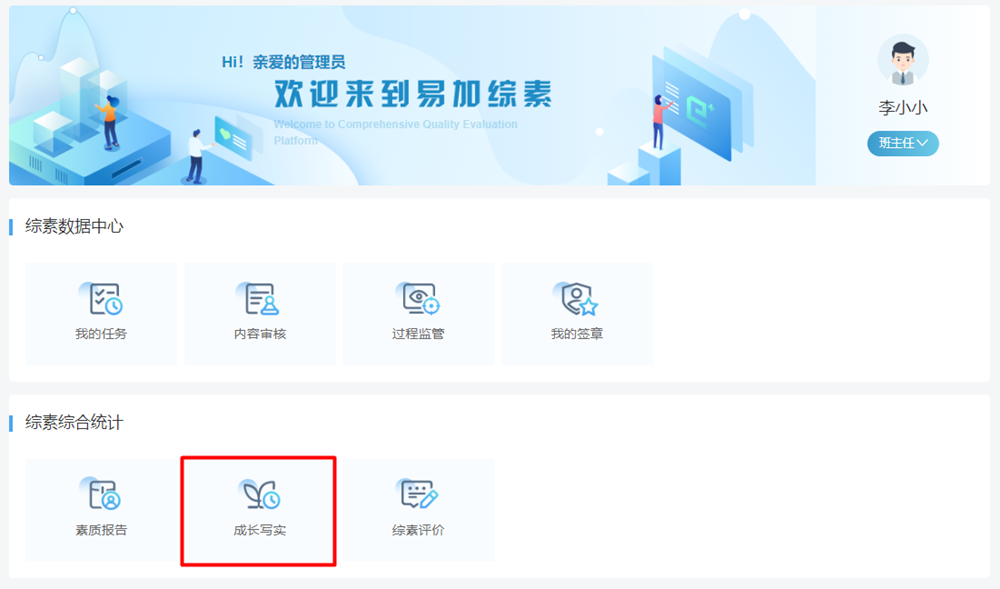
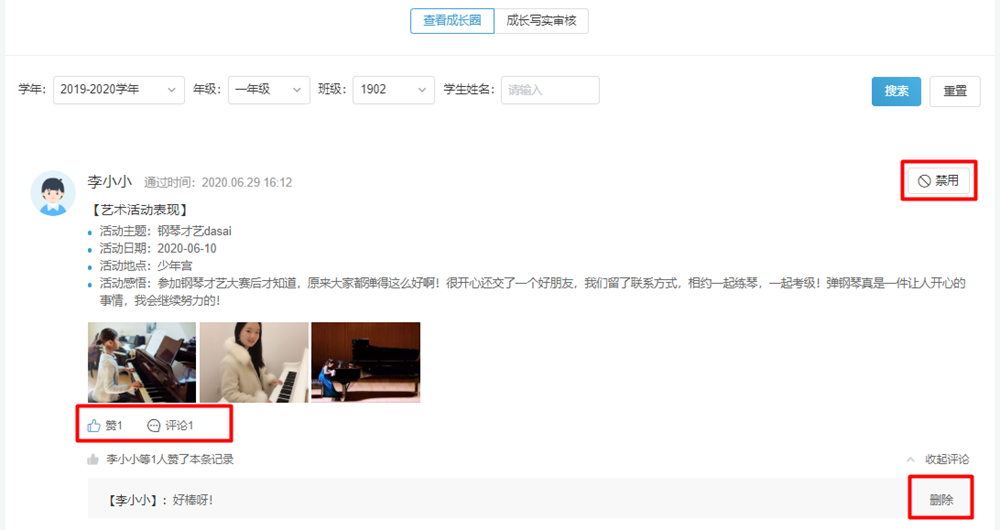
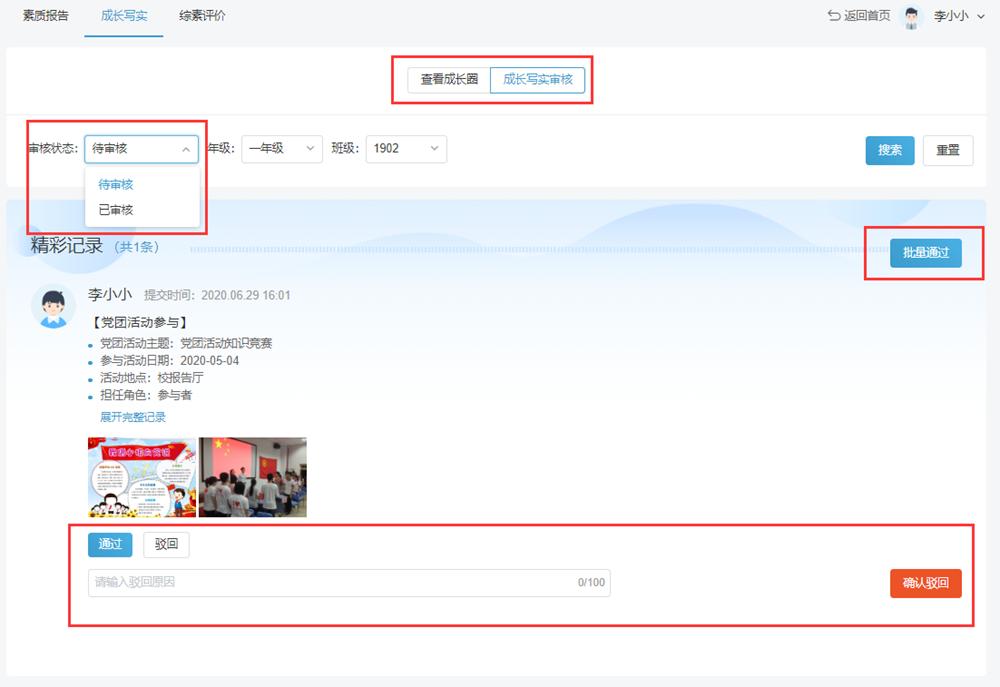
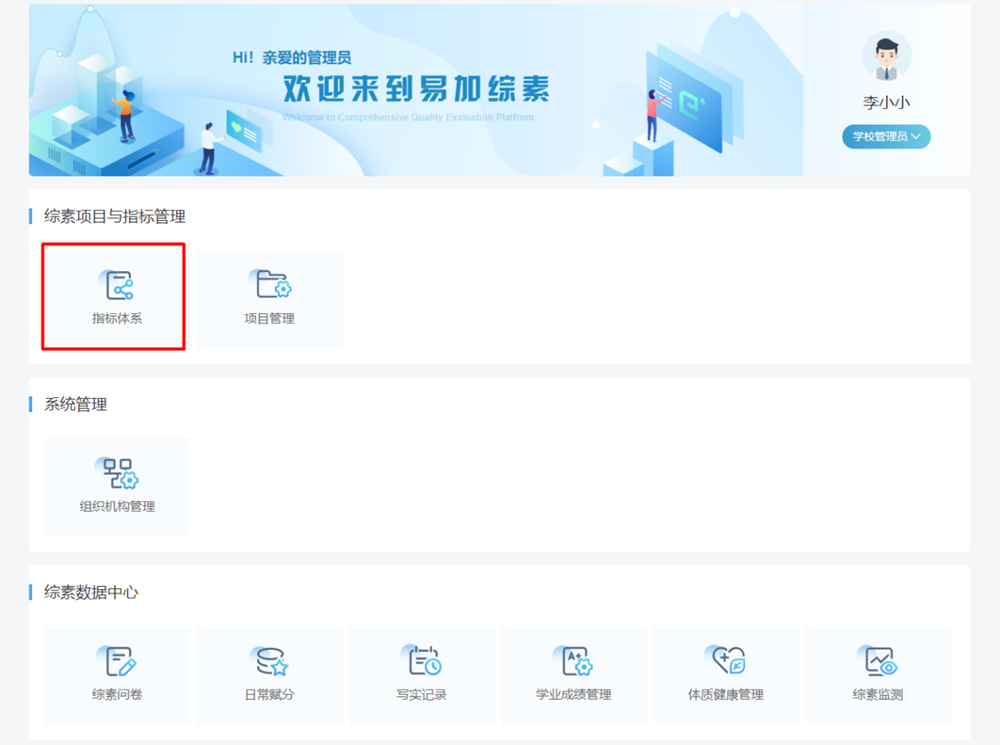

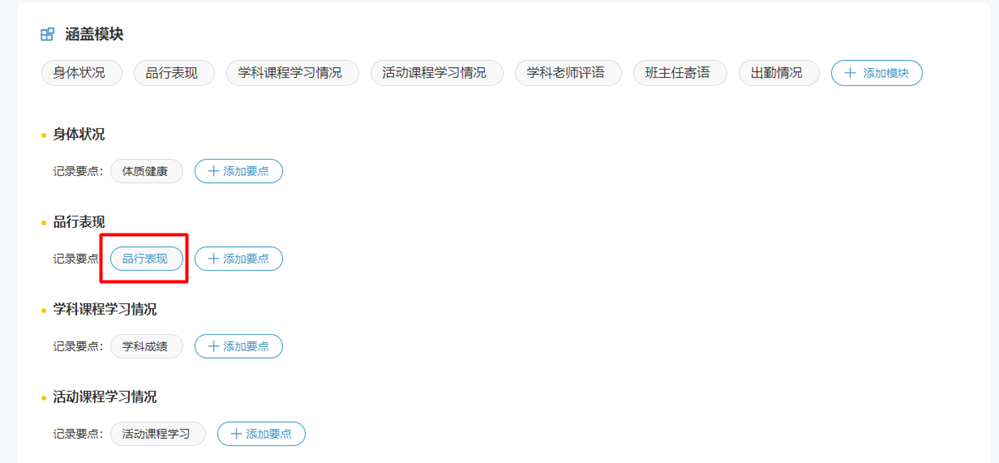
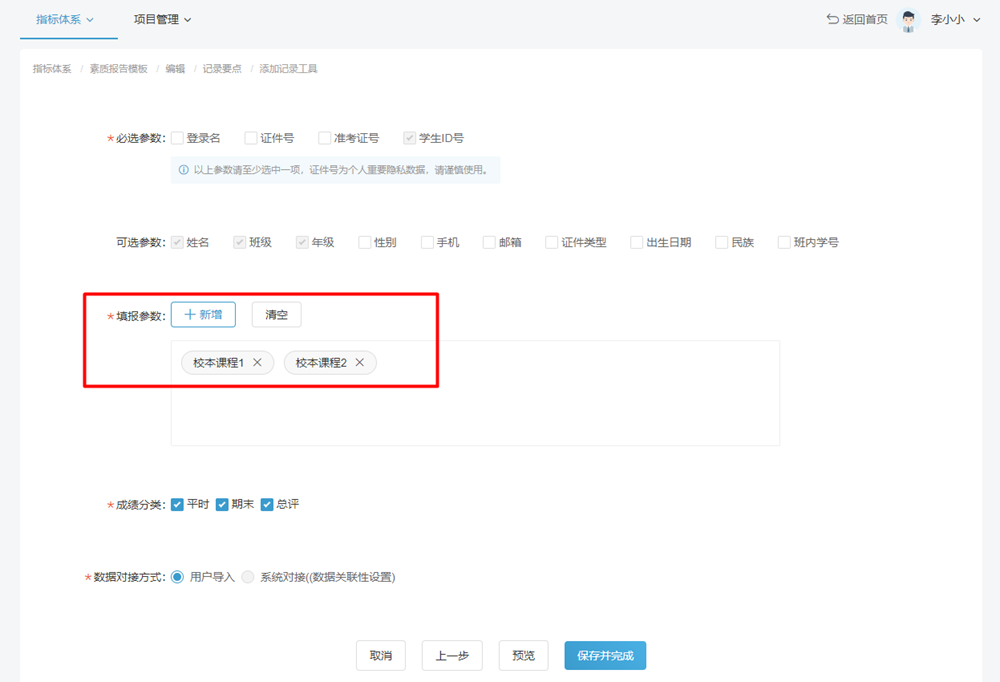
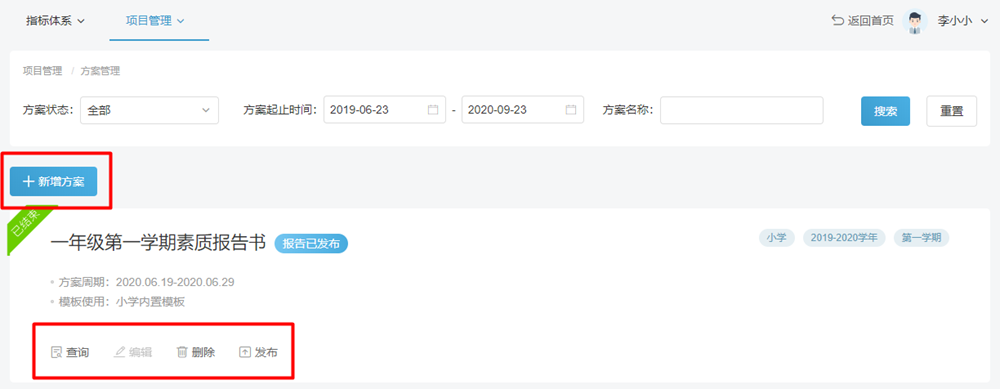
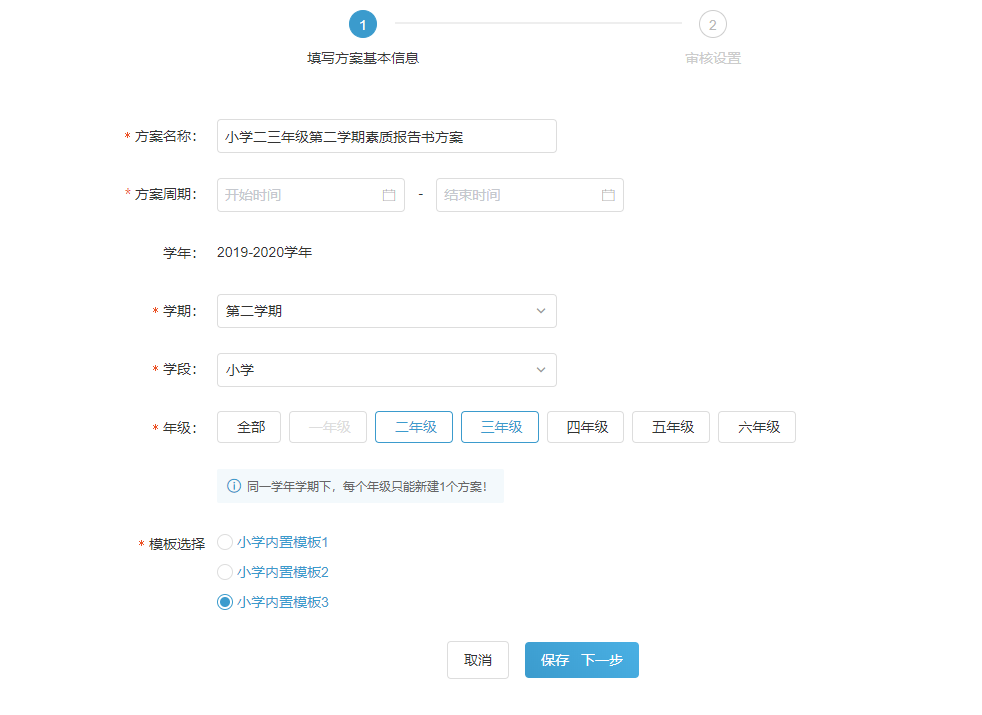
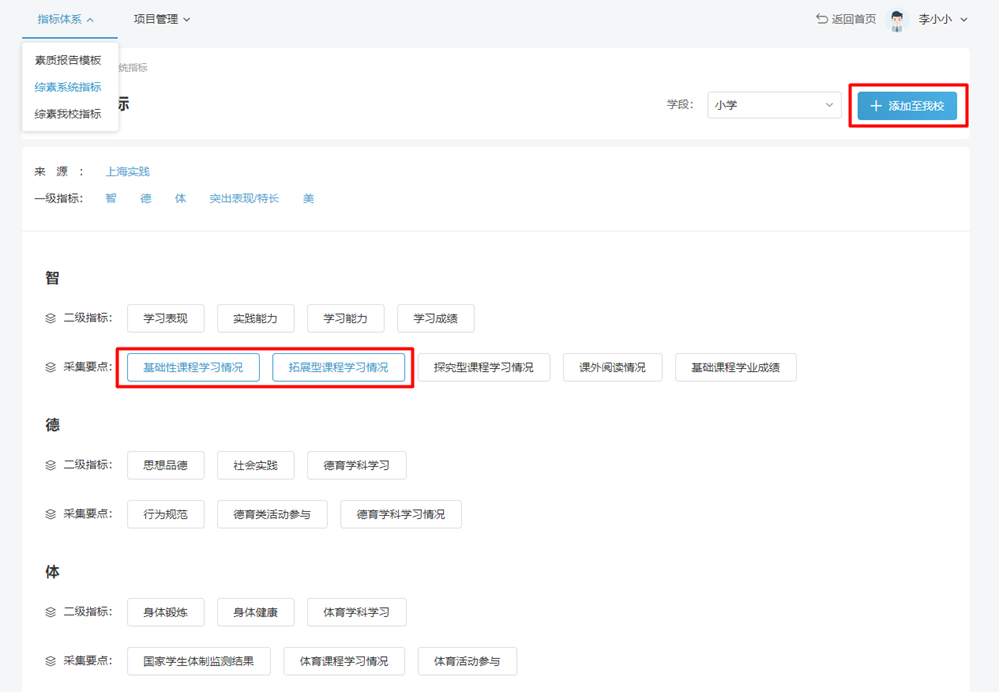
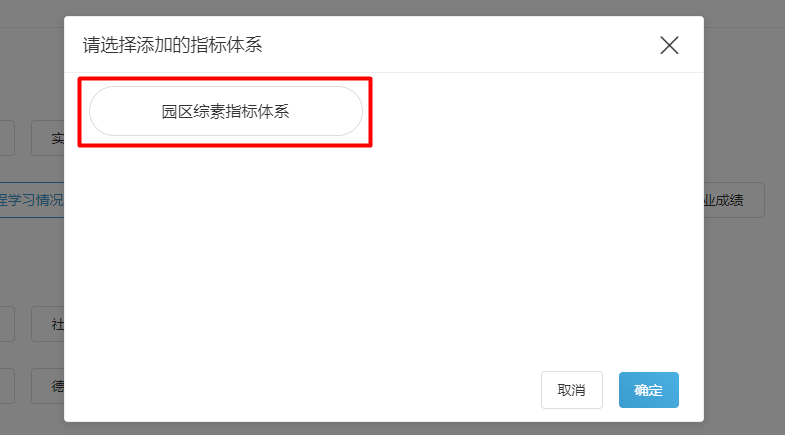
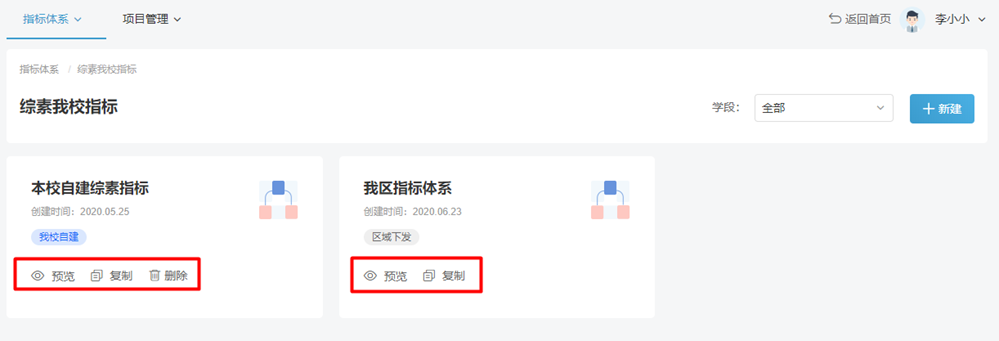
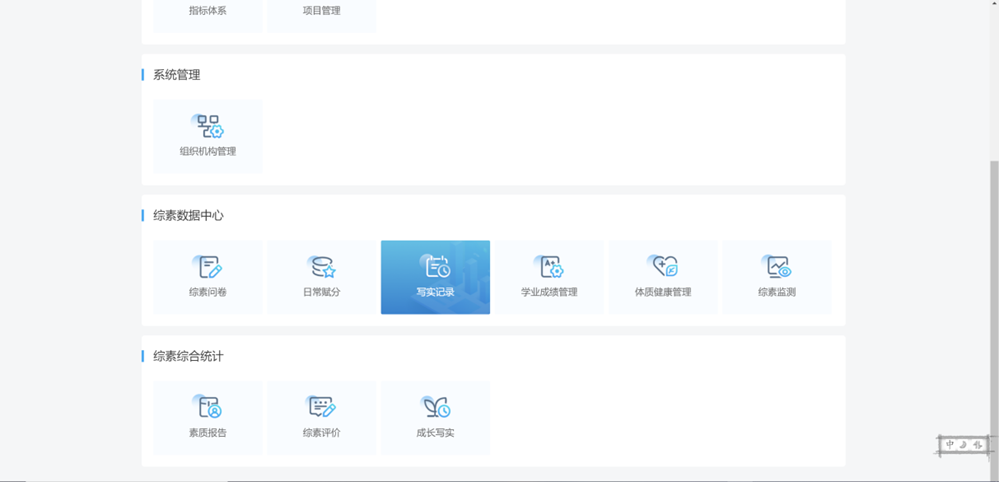
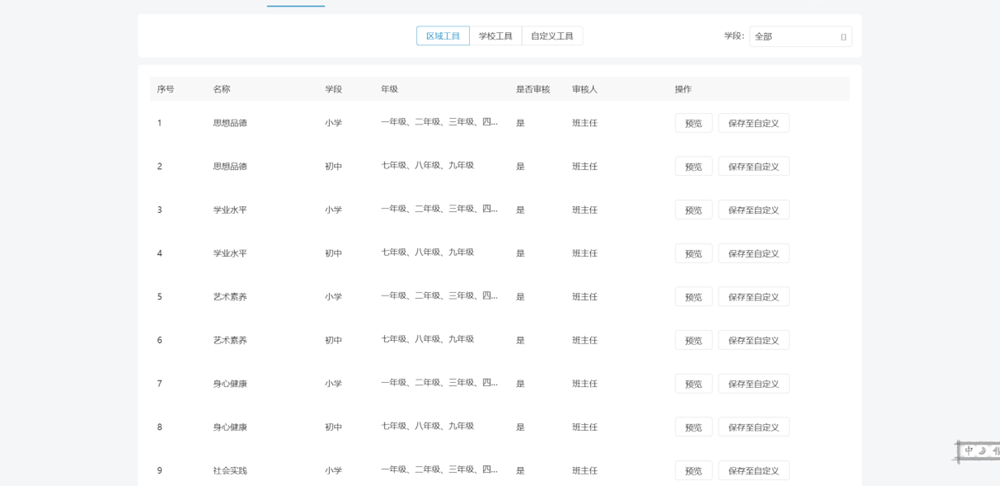
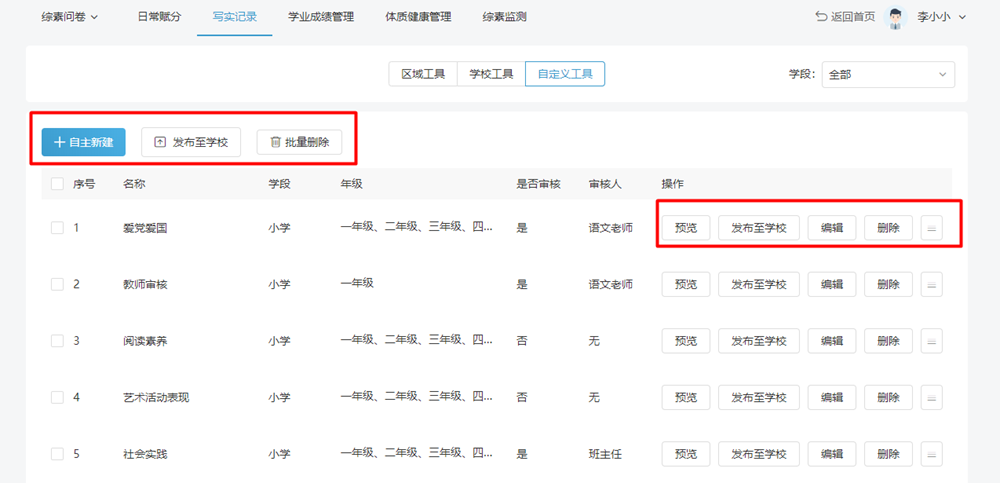
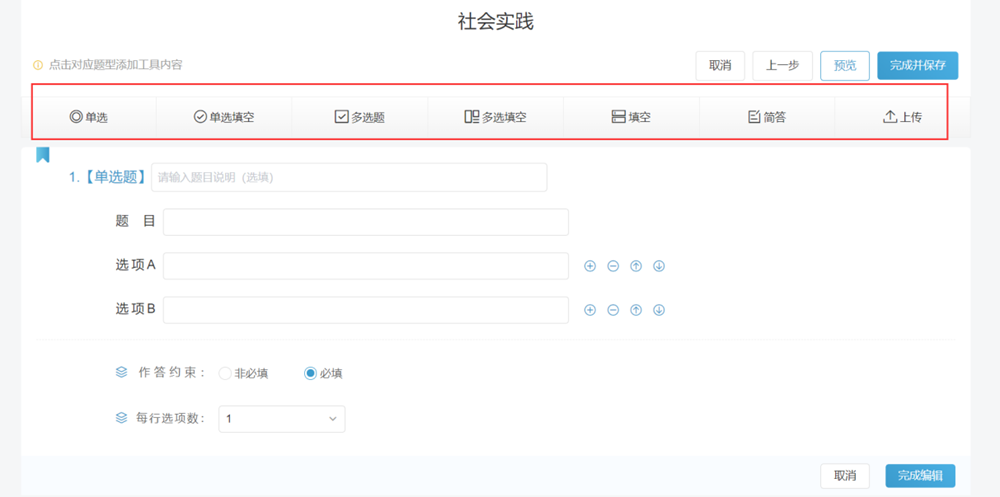
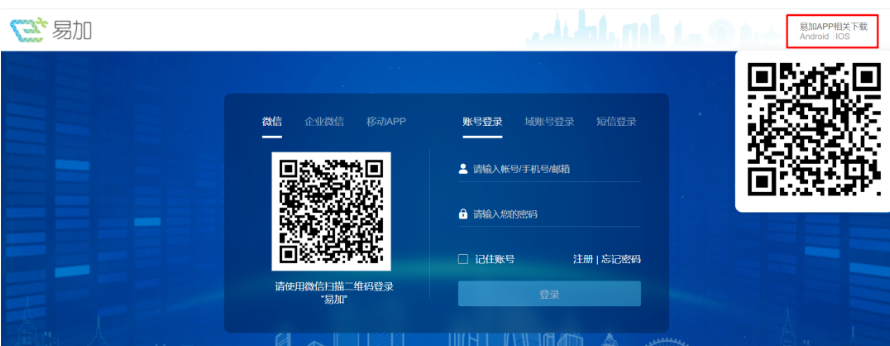
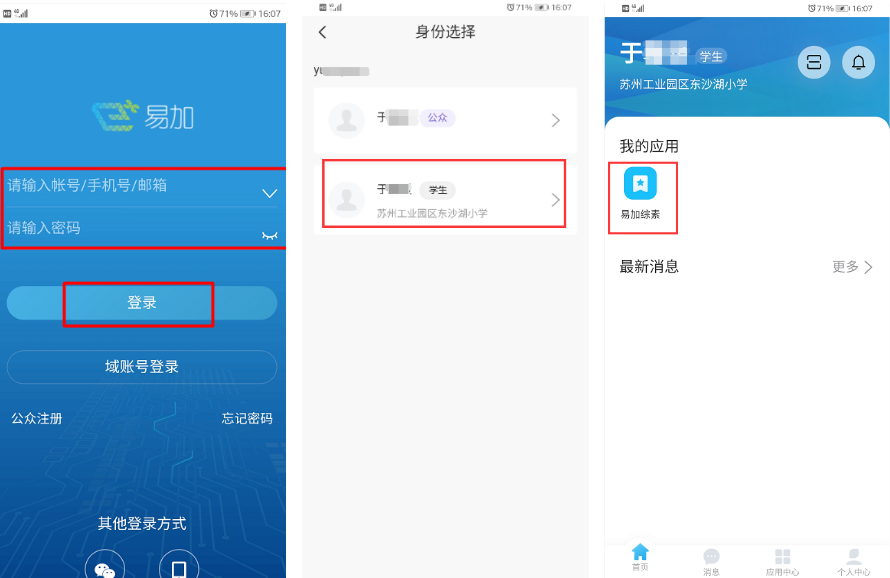
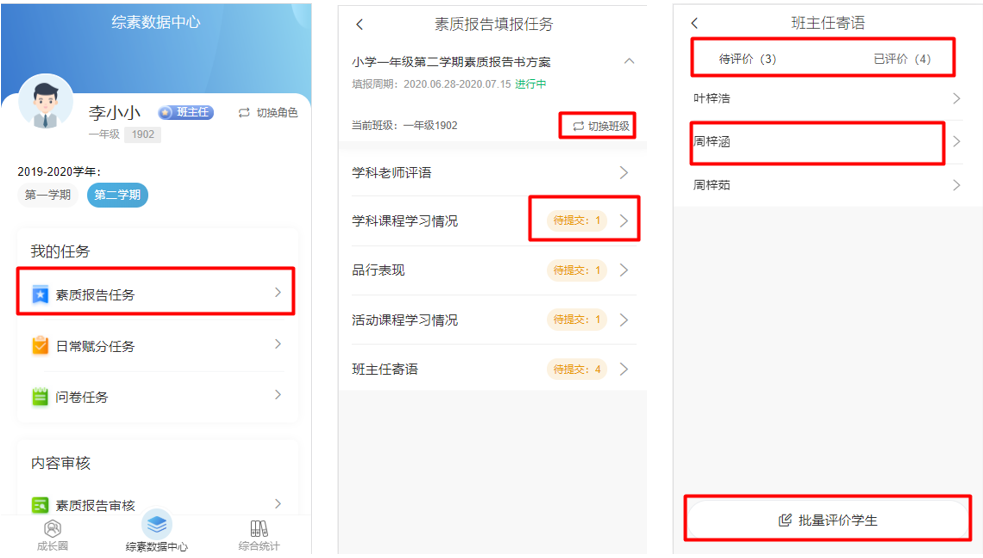
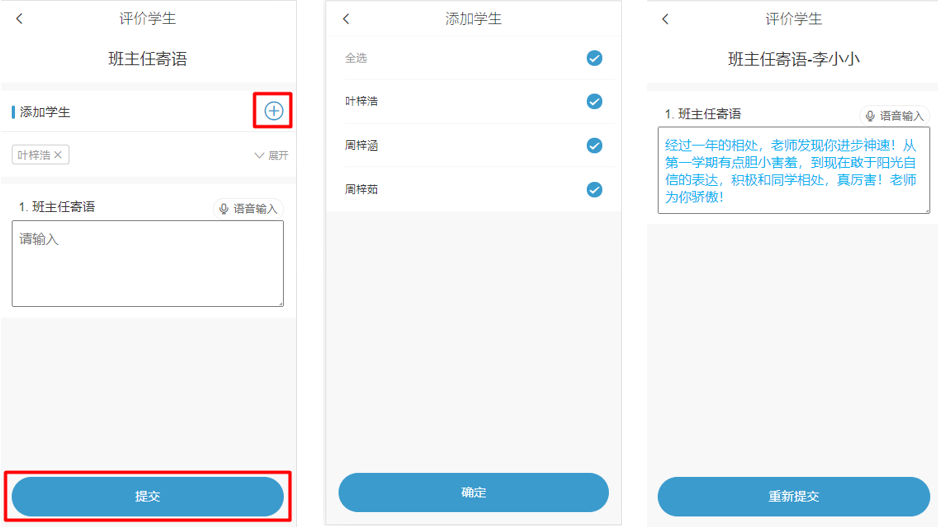
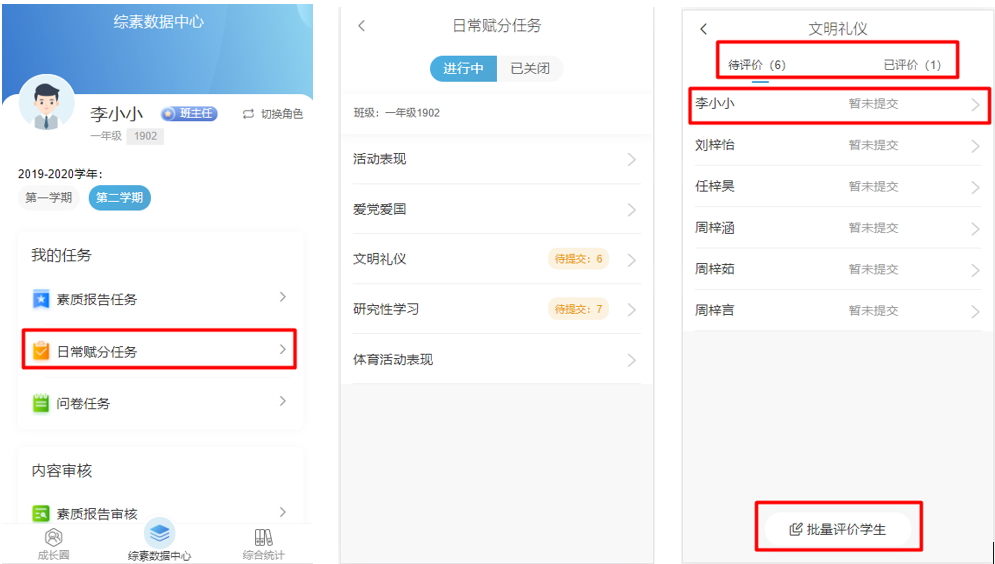
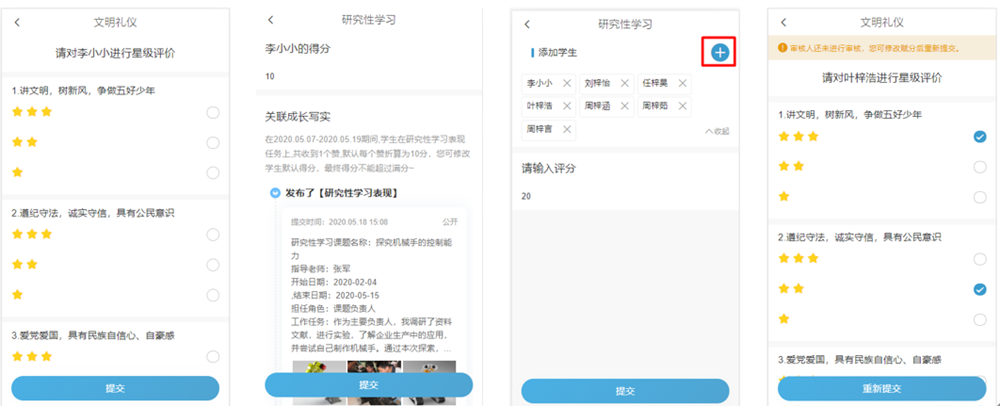
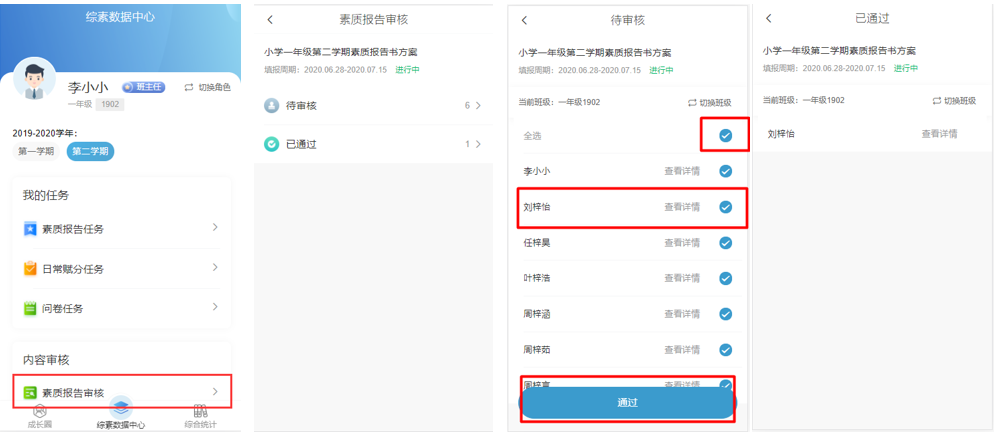
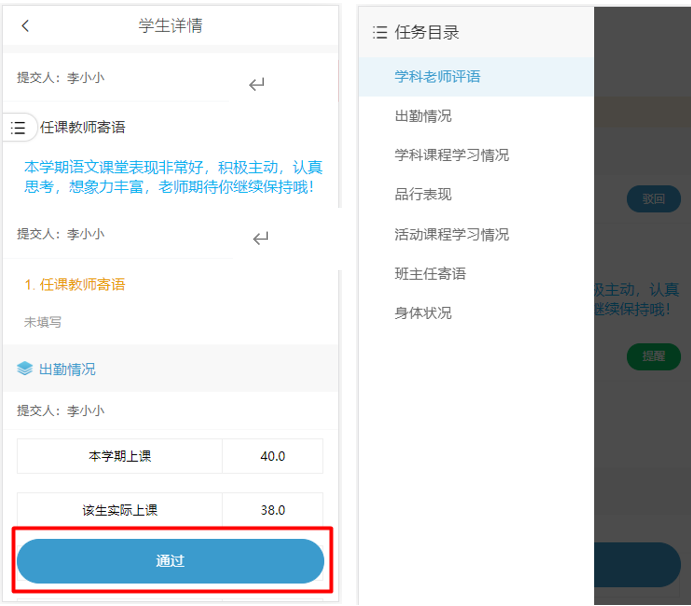
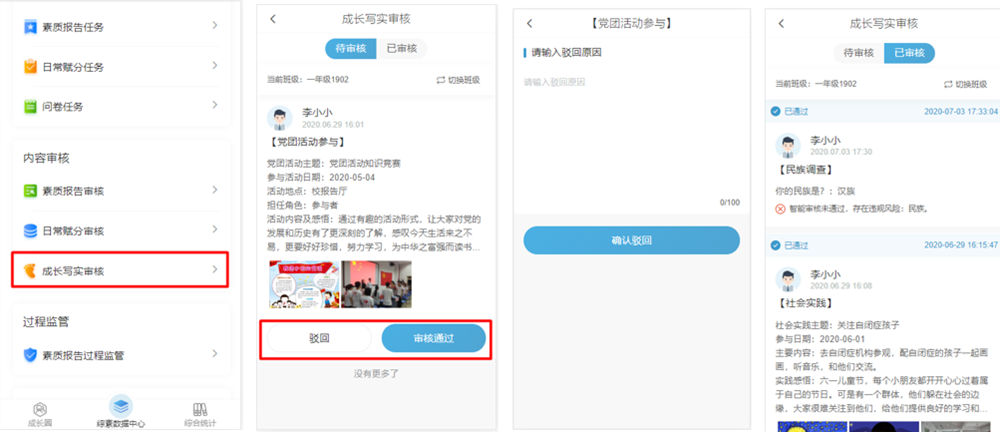
账号+密码登录
还没有账号?
立即注册